CAD的粗糙度符號標注
我們先來回顧一下,粗糙度傳統的標注方式是怎樣的。
1、隨意畫一條直線,使用偏移命令,分別偏移5、11,形成三條直線,如圖1
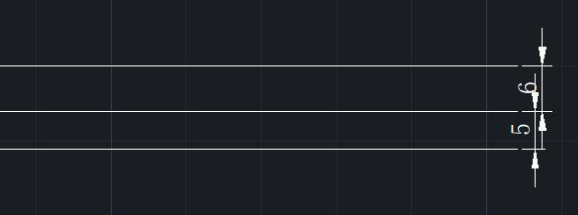
圖1(利用偏移繪制3條直線)
2、設置草圖設置中的【極軸追蹤】-【增量角度】選擇30,點確定,如圖2
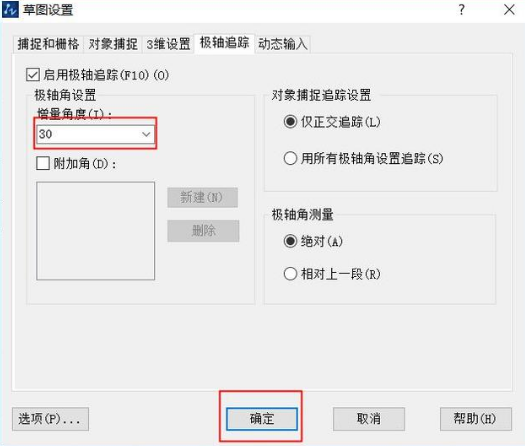
圖2(啟動30度角的捕捉追蹤)
3、接下來,利用直線和捕捉,畫粗糙度符號。設置的增量角度,每30度會顯示綠色虛線。指定60度后在最上面直線上點確定。如圖3
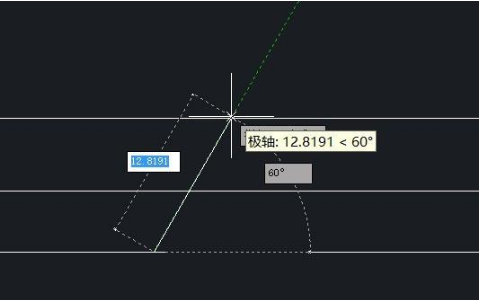
圖3(找到60度角,畫直線)
4、經過捕捉,最后得到粗糙度符號的繪制,如圖4
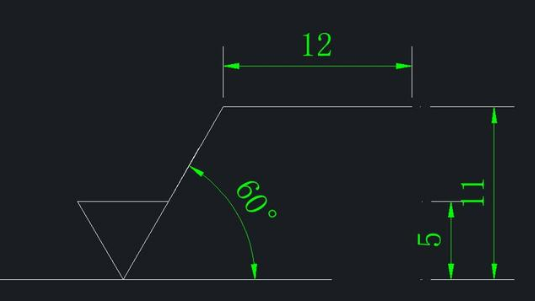
圖4(得到粗糙度符號)
5、然后點擊【繪圖】——【塊】——【定義屬性】,對于指定屬性的位置做好配置。如圖5和圖6
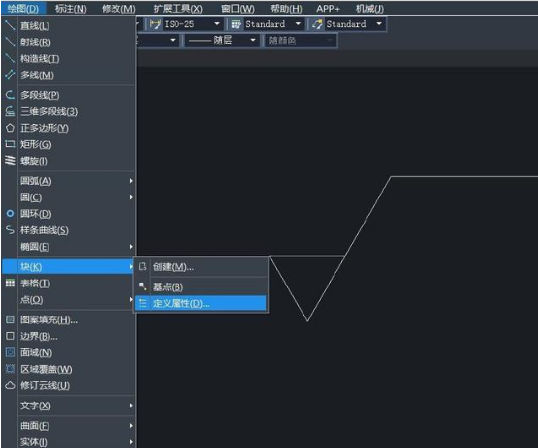
圖5
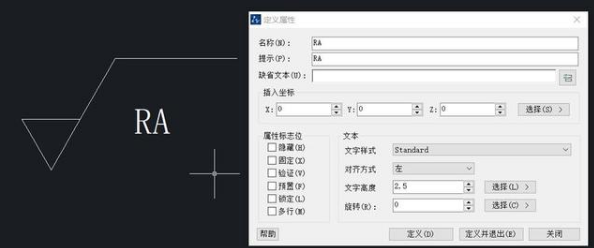
圖6
這樣,一個標準的粗糙度符號才算繪制完畢。而一般圖紙中對于粗糙度的標注肯定不在少數,每個標準還不盡相同。如果全部都要這么做,那只粗糙度符號將會占用我們大量時間。
那么重點就來了,如何能快速做好粗糙度的標注呢?以中望CAD機械版為例,我們演示一下。
打開中望CAD機械版中的——【機械】菜單——【粗糙度】,也可以使用快捷命令:CC直接啟動該命令。如圖7

圖7(啟動粗糙度命令)
啟動粗糙度界面,其中包括【類型】和【引線】兩大部分。【類型】下有【基本符號】、【其他】、【紋理方向】等,可以通過鼠標點選、特殊符號插入、數值輸入直接得到。左邊的黑色預覽框可以實時顯示,所改即所得,一目了然。常用的粗糙度標注,還可以添加到模板列表里,方便下次調用。
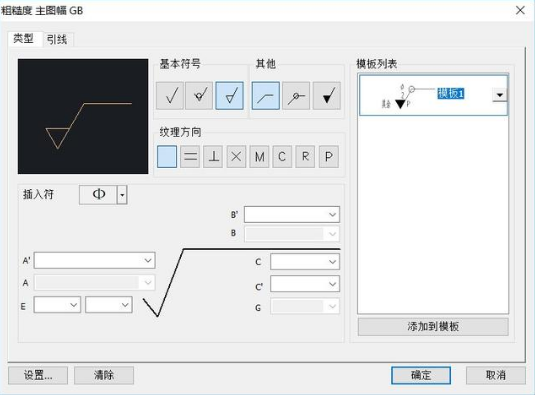
粗糙度的標注,除了水平標注,還有垂直標注、斜度標注、反向顯示等。使用此機械版的粗糙度符號標注,都可以輕松得到。指定標注位置后只需要按需選擇即可,滑動鼠標就可以隨時預覽想要的結果,鼠標左鍵確定位置即可完成該標注。最最重要的是,使用機械版的粗糙度標注,還能自動吸附在零件上。一旦圖紙零件有移動,粗糙度會自動跟著移動,無需使用移動命令。
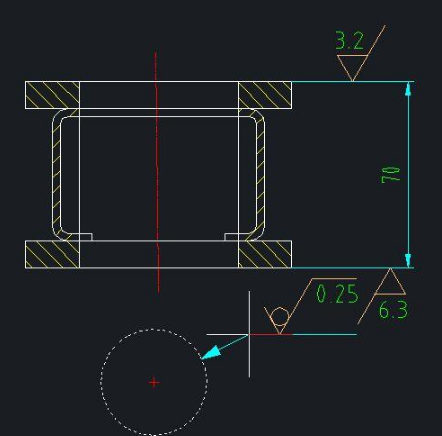
推薦閱讀:機械設計
推薦閱讀:機械制圖
·中望CAx一體化技術研討會:助力四川工業,加速數字化轉型2024-09-20
·中望與江蘇省院達成戰略合作:以國產化方案助力建筑設計行業數字化升級2024-09-20
·中望在寧波舉辦CAx一體化技術研討會,助推浙江工業可持續創新2024-08-23
·聚焦區域發展獨特性,中望CAx一體化技術為貴州智能制造提供新動力2024-08-23
·ZWorld2024中望全球生態大會即將啟幕,誠邀您共襄盛舉2024-08-21
·定檔6.27!中望2024年度產品發布會將在廣州舉行,誠邀預約觀看直播2024-06-17
·中望軟件“出海”20年:代表中國工軟征戰世界2024-04-30
·2024中望教育渠道合作伙伴大會成功舉辦,開啟工軟人才培養新征程2024-03-29
·玩趣3D:如何應用中望3D,快速設計基站天線傳動螺桿?2022-02-10
·趣玩3D:使用中望3D設計車頂帳篷,為戶外休閑增添新裝備2021-11-25
·現代與歷史的碰撞:阿根廷學生應用中望3D,技術重現達·芬奇“飛碟”坦克原型2021-09-26
·我的珠寶人生:西班牙設計師用中望3D設計華美珠寶2021-09-26
·9個小妙招,切換至中望CAD竟可以如此順暢快速 2021-09-06
·原來插頭是這樣設計的,看完你學會了嗎?2021-09-06
·玩趣3D:如何巧用中望3D 2022新功能,設計專屬相機?2021-08-10
·如何使用中望3D 2022的CAM方案加工塑膠模具2021-06-24
·如何用’CAL命令來確定絕對坐標2018-08-08
·CAD怎樣定義塊屬性2016-08-08
·CAD的圖層過濾器有什么作用2016-03-24
·CAD標注時如何把多余的0去掉2017-07-20
·CAD三維視圖轉回二維視圖2016-11-02
·為什么我們CAD圖紙內容不多,但是文件很大2017-06-09
·如何插入符號2017-02-07
·CAD扇形平面圖的畫法2019-07-22















